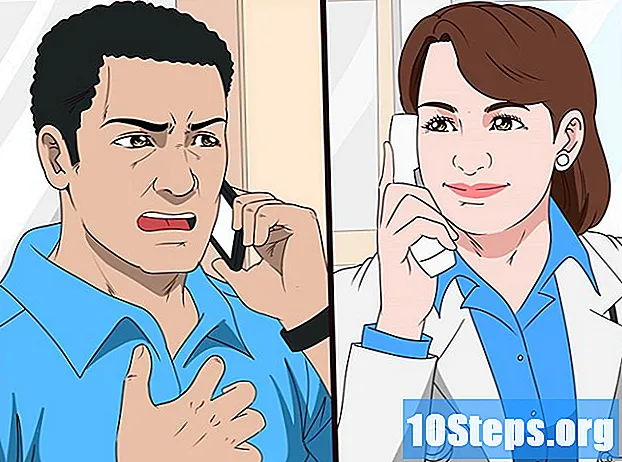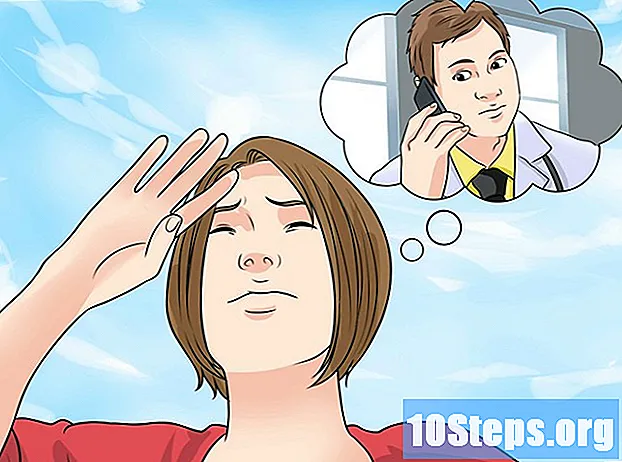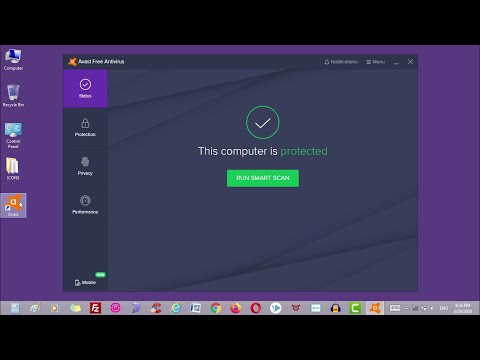
مواد
اینٹی مین ویئر سافٹ ویئر آپ کے کمپیوٹر کو کسی بھی خطرات سے بچاتا ہے جو انفیکشن کا سبب بن سکتا ہے۔ مطلق ضرورت سمجھے جانے کے باوجود ، ایسے مواقع آتے ہیں جب اینٹی وائرس پروگرام کچھ پروگراموں کے معمول کے کام کو متاثر کرتے ہیں ، خاص طور پر جب ان پروگراموں کو غلطی سے اینٹی وائرس سے خطرہ لاحق ہوجاتا ہے۔ ایسے معاملات میں ، آپ اپنے ینٹیوائرس سافٹ ویئر کو عارضی طور پر غیر فعال کرنے کا انتخاب کرسکتے ہیں۔
اقدامات
طریقہ 1 کا 1: غیر فعال تحفظ
اووسٹ "ڈیسک ٹاپ شارٹ کٹ" شبیہ پر کلک کرکے یا پروگراموں کی فہرست میں سے منتخب کرکے ایسا کریں۔
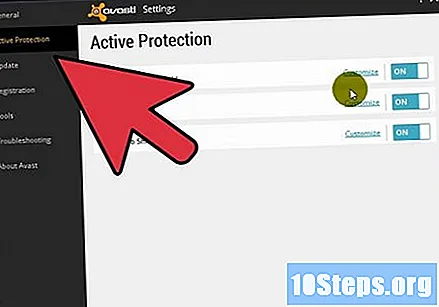
"سیکیورٹی" ٹیب پر کلک کریں اور جائیں۔ یہ جائزہ / ہوم ٹیب میں ہونا چاہئے۔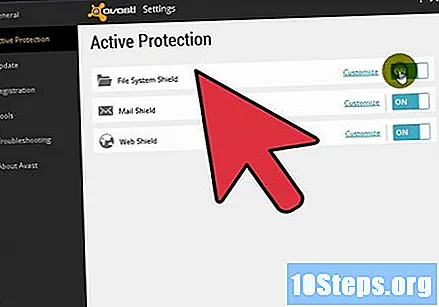
"خلاصہ" پر کلک کریں۔” یہ آپشن مینو پینل میں بائیں طرف واقع ہے۔ آپ سکیورٹی کی تمام تفصیلات دیکھیں گے۔ ایوسٹ 2014 کے مفت ورژن میں 8 اقسام کے تحفظات ہیں ، ہر ایک اپنی اپنی خصوصیات رکھتا ہے ، جس کی شناخت ان کے ناموں سے کی جاسکتی ہے۔- سسٹم فائل پروٹیکشن
- ویب تحفظ
- ای میل سے تحفظ۔
- نیٹ ورک پروٹیکشن
- P2P تحفظ.
- "فوری پیغام رسانی کے پروگراموں" کا تحفظ۔
- سلوک کا تحفظ۔
- اسکرپٹ تحفظ

جس پروٹیکشن کو آپ غیر فعال کرنا چاہتے ہیں اس پر کلک کریں۔ جب آپ اس پر کلک کریں گے تو تحفظات کی تفصیلات بھی دکھائی جائیں گی۔
"اسٹاپ" پر کلک کریں۔” یہ ونڈو کے اوپری دائیں حصے میں واقع ہونا چاہئے (دائیں "اسٹارٹ" اور "ترتیبات" کے بٹنوں کے درمیان) ، اور ذیلی آپشنز ونڈو نظر آئے گی۔
جس قدر سے آپ تحفظ کو غیر فعال کرنا چاہتے ہیں اس کا انتخاب کریں۔
تصدیق کیلئے "ہاں" پر کلک کریں۔
تحفظ کو دوبارہ چالو کریں۔ 2 سے 4 مرحلے دہرائیں اور اسے دوبارہ موڑنے کے لئے "اسٹارٹ" پر کلک کریں۔
طریقہ 2 کا 2: ایک ہی وقت میں متعدد تحفظات کو غیر فعال کرنا
اوپن ایوسٹ 2014۔ سسٹم کی گھڑی کے ساتھ ، اسکرین کے نیچے دائیں کونے میں ، اپنے ٹاسک بار میں اوستا آئیکن پر دائیں کلک کرکے یہ کریں۔
"ایوسٹ پروٹیکشن کنٹرولز" پر اپنے ماؤس پر کلک کریں یا چھوڑ دیں!.” مزید آپشنز سامنے آئیں گے۔
منتخب کریں کہ آپ کب تک تحفظ کو غیر فعال کرنا چاہتے ہیں۔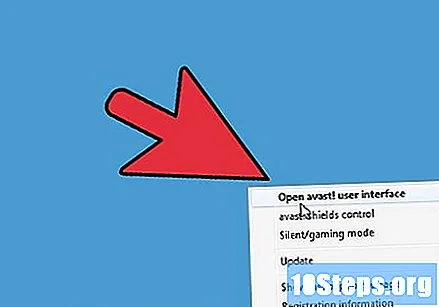
تصدیق کیلئے "ہاں" پر کلک کریں۔
ایک ہی وقت میں تمام تحفظات کو دوبارہ چالو کریں۔ اقدامات 1 اور 2 کو دہرائیں اور وائرس کے تحفظ کو دوبارہ متحرک کرنے کے لئے "تمام تحفظات کو فعال کریں" کا انتخاب کریں۔
اشارے
- اپنے وائرس سے بچاؤ کو غیر فعال کرنے کا مطلب یہ ہے کہ آپ کا کمپیوٹر کئی طرح کے خطرات کا شکار ہوجائے گا۔ تحفظات صرف اس صورت میں غیر فعال کریں جب یہ انتہائی ضروری ہو۔
- جب وائرس سے بچاؤ بند ہوجائے تو آپ اپنے کمپیوٹر سے کسی بھی بیرونی آلات کو مربوط کرنے سے گریز کریں۔ آپ کے سسٹم میں سمجھوتہ کرتے ہوئے اس بیرونی ڈیوائس سے میلویئر کو آپ کے کمپیوٹر پر کاپی کیا جاسکتا ہے۔
- چونکہ ایوسٹ میں 8 مختلف قسم کے تحفظات ہیں ، لہذا آپ صرف ان تحفظات کو غیر فعال کرنے کا انتخاب کرسکتے ہیں جو آپ کے استعمال کردہ پروگرام میں دشواری کا سبب بن رہے ہیں۔ یہ آپ کے کمپیوٹر کو بغیر کسی تحفظ کے مکمل طور پر کمزور نہیں چھوڑے گا۔